- 公開日:
友達とYouTubeを同時再生する方法
こちらの記事では、友達とYouTubeを同時再生する方法をご紹介します。
離れた場所にいる友達と、一緒にYouTubeの動画を見たいという方もいらっしゃると思います。
おなじみのサービスを使って再生することができますので、ぜひ参考にしてみてください。
友達とYouTubeを同時再生する方法
友達とYouTubeを同時再生する方法をご紹介します。以下の内容からお好みの方法を選んでトライしてみてください。
LINEを使用して同時再生する
日本人にはおなじみのLINEを使って、YouTubeを同時再生することができます。手順は以下の通りです。
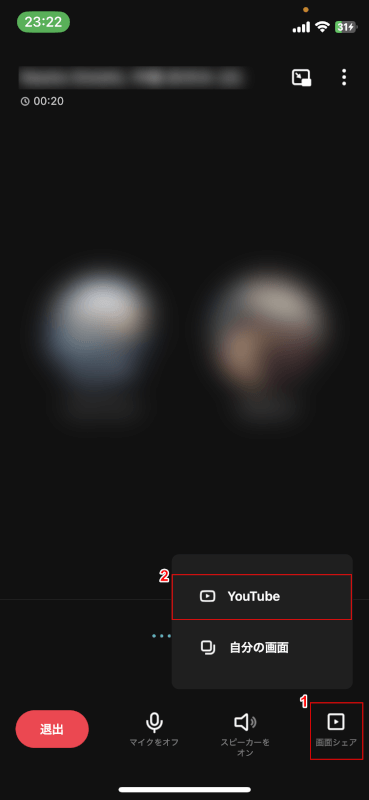
グループ通話の画面から、①画面右下の「画面シェア」をタップして、②「YouTube」をタップします。
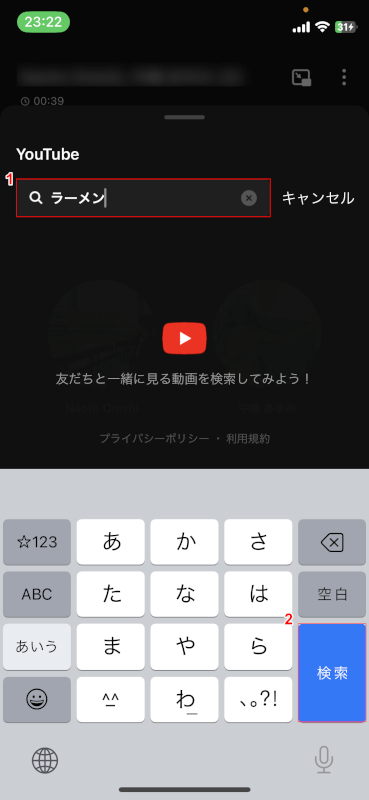
検索画面が表示されるので、①同時再生したい動画を探す検索ワードを入力して、②「検索」ボタンをタップします。
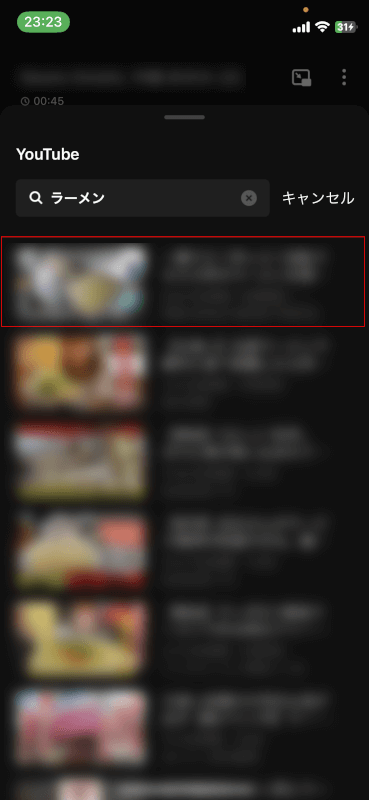
検索結果の一覧が表示されるので、再生したい動画を選択します。
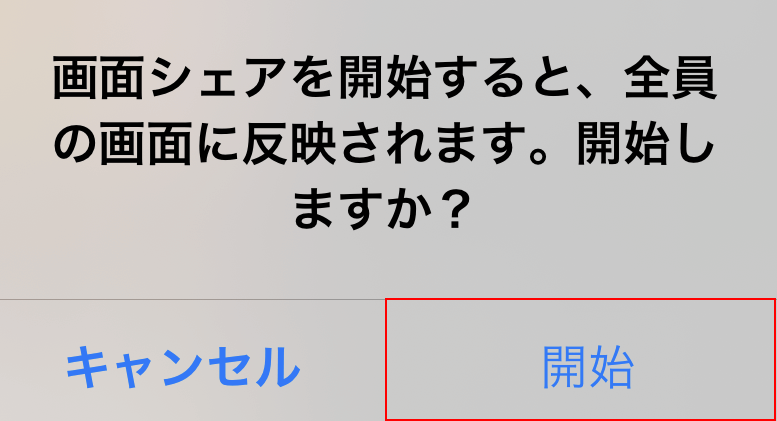
「画面シェアを開始すると、全員の画面に反映されます。開始しますか?」という確認画面が表示されるので、「開始」をタップします。

グループ内での同時再生が開始されます。以上が、LINEを使ってYouTube動画を同時再生する方法です。
Google Meetを使用して同時再生する
Googleのライブ通話機能「Google Meet」を使用して、動画を同時再生することができます。ただし、こちらを利用して同時再生を実現するには以下の条件が必要となります。
- Androidデバイスを使用すること
- 個人のGoogle アカウントを利用すること(Workspace アカウントはNG)
- YouTube Premiumを契約している
上記をクリアしたうえで、AndroidデバイスのGoogle Meetアプリを用いて同時再生する方法をご紹介します。
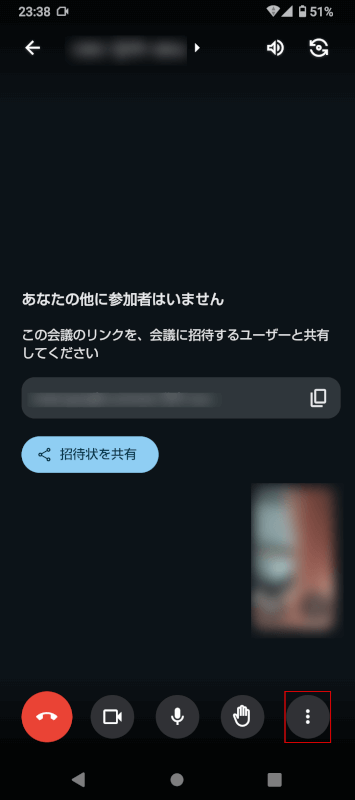
グループ通話の画面で、画面右下の「その他」アイコンをタップします。

メニュー一覧が表示されるので、「アクティビティ」をタップします。
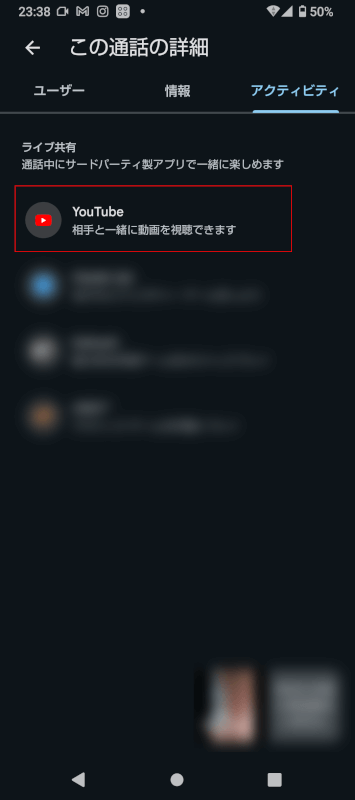
アクティビティの一覧が表示されるので、「YouTube」をタップします。
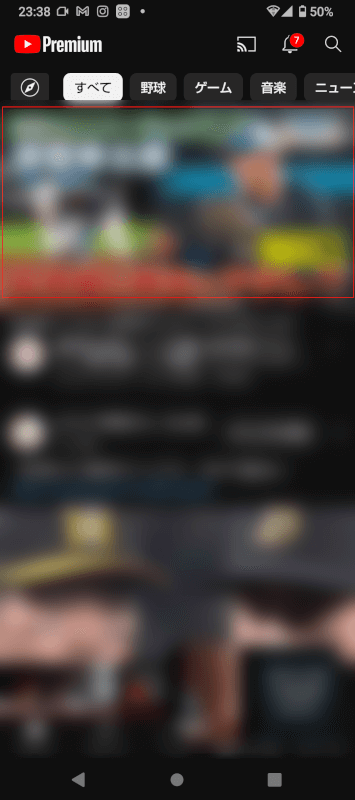
YouTubeアプリが起動するので、同時再生したい動画を選択します。
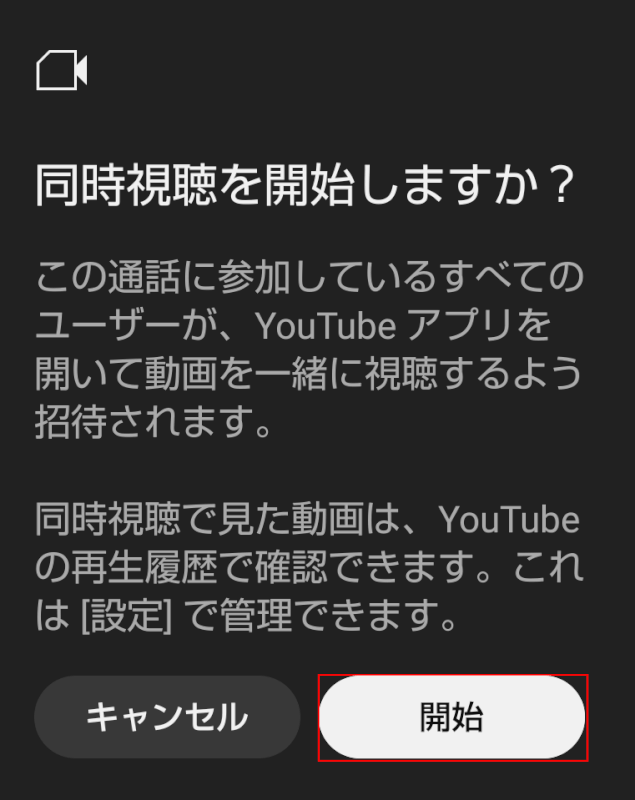
「同時視聴を開始しますか?」という確認画面が表示されるので、「開始」ボタンをタップします。
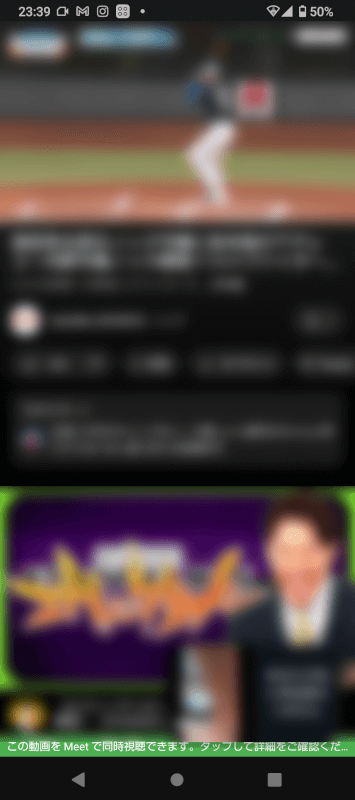
グループ内での同時再生が開始されます。以上が、Google Meetを使ってYouTube動画を同時再生する方法です。
LINE・Google Meet以外のWebサービスには注意
上記で紹介したLINE・Google Meetを使った方法以外にも、非公式のWebサービスで共有ができます。
しかし、これらの無料Webサービスは、多くの場合リリースから数か月~数年で利用が出来なくなるケースが多いです。
その点、LINEやGoogle Meetは公式の機能として実装されているので、突然機能が使えなくなるという可能性は低いでしょう。
アップデートによって、機能が無くなる可能性もゼロではありませんが、前もって、無くなる旨の公式発表があると予想されます。